Cara edit teks file format pdf dengan mudah | Jejakdosen.com
Cara edit teks file format pdf dengan mudah – file berformat pdf adalah file portable atau sebuah format suatu berkas. biasanya file ini banyak kita temukan di leteratur-literatur penelitian misalnya jurnal-jurnal, ebooks dan file lain. bahkan ada mahasiswa saya mengubah file format docx (file skripsinya) ke format pdf agar ketika pindah komputer atau berganti ms. word versi 2007, 2010 atau 2016 format tidak berganti ketika ingin di print. bahkan, file pdf digunakan untuk mangupload proposal penelitian di website simlibtabmas.ristekdikti.go.id
Cara edit teks file format pdf dengan mudah
Untuk merubah dari file berformat docx, atau excel maupun ms powerpoint itu sangat mudah, kalau di Microsoft office 2010 keatas, jika kita ingin merubah ke file pdf cukup dengan klik menu File pilih Save/Save as kemudian pilih format pdf. dan yang menjadi masalah ketika file yang sudah menjadi pdf ada teks yang salah dan tidak terlalu banyak, misalnya salah penulisan nama atau nomor pokok mahasiswa atau bahkan hanya huruf besar dan huruf kecil saja. Solusi awalnya kita edit lagi di Ms. word, kemudian convert lagi ke file pdf. tetapi agak ribet dan membutuhkan waktu. sehingga harus ada Cara edit teks file format pdf dengan mudah.
Solusinya adalah menggunakan aplikasi Nitro Pdf, di aplikasi ini banyak fitur yang memudahkan kita untuk mengedit file yang masih berbentuk pdf seperti menambahkan teks, menambahkan gambar atau yang lainnya. bukan seperti adobe reader yang merupakan aplikasi untuk membaca file pdf saja. untuk menedit file berformat pdf anda harus menginstal nitro pdf di laptop atau pc anda. dan aplikasinya anda dapat unduh di https://www.gonitro.com/ Aplikasi ini ada 2 jenis yang sifatnya di coba (trial) dan Premium (berbayar). untuk mencoba yang try pihak nitro pdf memberikan waktu selama 14 hari dan untuk aplikasi yang berbayar harga aplikasi berkisar $150 yang dapat digunakan 1-10 orang.
Kemudian Setelah aplikasi nitro Pdf terinstall di komputer/laptop anda, kita dapat edit teks file format pdf dengan mudah, caranya sebagai berikut :
1. Klik dua Kali Shortcut Nitro Pdf, Kemudian akan Tampil Aplikasi Nitro PDF :
2. Kemudian Pilih File yang akan di edit, caranya pilih File kemudian Open
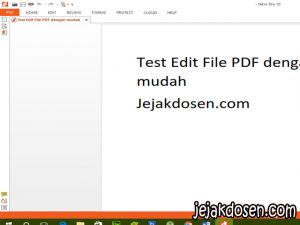
3. Misalkan contoh saya ingin menganti kata mudah menjadi kata cepat, yang harus di lakukan klik menu EDIT kemudian ada Toolbar Tanda Panah yaitu Edit.
4. Ketika Toolbar Edit Aktif, Sorot teks yang ingin di Ubah kemudian Klik 2 kali, hingga kursor tampil di menu editor.
5. Selanjutnya, Hapus/Edit teks yang ingin dirubah kemudian ketik teks yang ingin dibuat,
6. Jika Sudah Selesai, Selanjutnya klik menu File kemudian Save. akan menjadi seperti gambar dibawah ini :

7. Gampang bukan penggunaan aplikasi Nitro Pdf ini.
Kesimpulan dari artikel ini, Sayangnya Aplikasi Nitro Pdf harus dibeli / Berbayar atau Premium jika anda ingin membeli metode pembayaran dapat dilakukan dengan kartu kredit Master Card, Paypal atau Wire Transfer Jika di Rupiahkan harga pada saat ini sekitar Rp. 1.857.674, untuk Cara edit teks file format pdf dengan mudah anda bisa lakukan, tanpa harus mengedit file Ms. Word atau file editor lainnya. cukup edit file pdf anda di aplikasi ini teks anda akan berubah sesuai dengan keinginan anda. semoga dengan tulisan dan tips singkat ini dapat membantu semuanya.